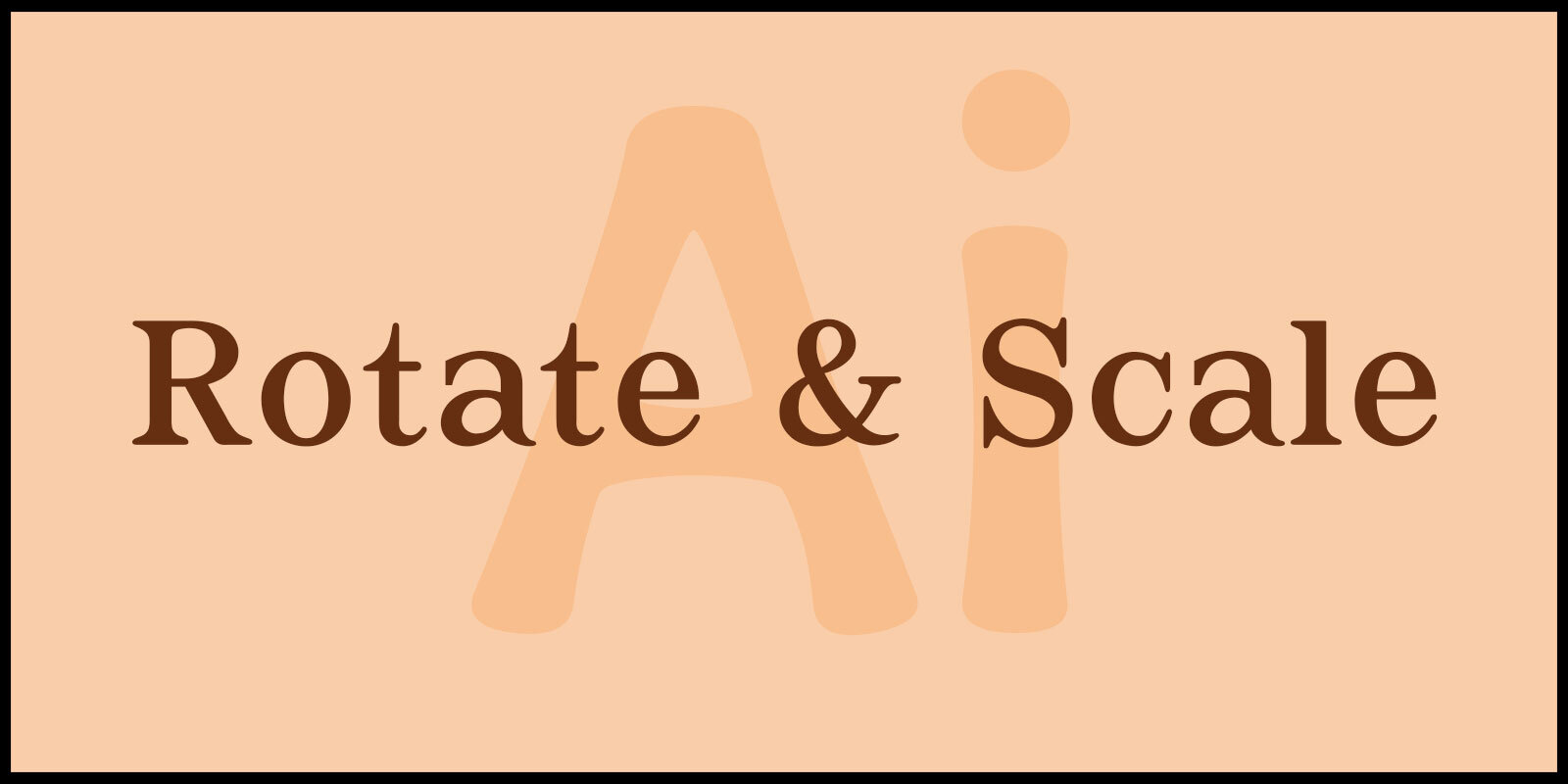오브젝트의 크기를 확대하거나 축소하는 경우 Scale Tool(크기 조절 도구), 회전하는 경우 Rotate Tool(회전 도구)을 사용합니다.
반전과 회전 Selection Tool(선택 도구)로 작업자가 직접 바운딩 박스를 조절하여 작업할 수도 있지만, 각도나 중심을 이동한 반전 등의 정확한 작업을 위해서는 Reflect Tool(반사 도구)과 Rotate Tool(회전 도구)을 사용하는 것이 좋습니다.
Shaper Tool 사용법 : 1도 모르는 초보자도 쉽게 도형 만들기
Shaper Builder Tool : 도형 만들기 실습 가이드
Edit Object – Shaper Tool과 Shape Builder Tool 사용법
▶ 반전과 회전, 크기 조절
1. Rotate Tool(회전 도구) / Scale Tool(크기 조절 도구)
오브젝트를 회전하거나 크기를 조절할 때 사용합니다.
모든 변형 도구는 기준점을 중심으로 변형됩니다.
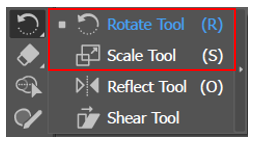
Rotate Tool(회전 도구) 단축키 = R
Scale Tool(크기 조절 도구) 단축키 = S
2. Rotate Tool(회전 도구) 사용 방법
Rotate Tool(회전 도구)은 작업 화면에서 드래그하는 방법과 도구에서 해당 도구를 더블클릭하여 나타나는 대화상자에 값을 입력하는 방법이 있습니다. 정확한 값으로 조절해야 한다면 대화상자를 이용합니다.
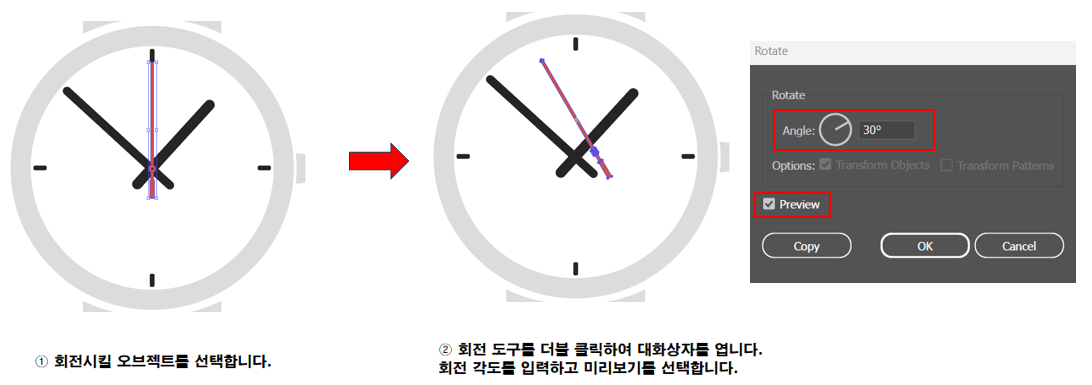
3. 중심축을 변경하는 방법
모든 변형 도구는 중심축을 기준으로 변형되며, 축의 위치를 변경하지 않는 한 오브젝트의 중심에 중심축이 표시됩니다.
중심축은 임으로 변경할 수 있고, Alt키를 누르고 중심축을 클릭하면 값을 입력하여 회전할 수도 있습니다.

① 회전시킬 오브젝트를 선택합니다.
② Rotate Tool(회전 도구)을 선택하고 Alt키를 누른 상태에서 중심축을 클릭합니다.
③ 대화상자가 나타나면 회전 각도를 입력하고 미리보기를 체크합니다.
④ Copy하여 복제하거나, OK를 클릭해 완료합니다.
4. Scale Tool(크기 조절 도구) 사용 방법
오브젝트를 선택한 후 도구에서 Scale Tool(크기 조절 도구)을 더블클릭하거나 Enter키를 누른 후 대화상자에서 값을 입력하여 사용합니다. 정확한 수치로 조절해야 한다면 대화상자를 이용하는 것이 좋습니다.

① Uniform(균일) : 정비례로 크기를 변형하며 %로 값을 입력합니다. 기존 크기보다 클 경우 100% 이상의 값을 입력할 수 있습니다.
② Non-Uniform(비균일) : 가로/세로의 비율 값을 각각 입력하여 변형합니다.
③ Scale Corners(모퉁이 크기 조절) : 오브젝트의 크기를 변형할 때, 모서리에 라운드가 있는 도형의 경우 모서리 라운드 값도 크기가 함께 변형됩니다.
④ Scale Strokes & Effects(선과 효과 크기 조절) : 오브젝트의 크기를 변형할 때, 선의 두께나 효과도 크기가 함께 변형됩니다.
5. Transform(변형) 패널 사용
아트웍을 특정 크기로 변형하려면 변형 패널을 사용할 수 있습니다.
빠른 편집을 위해서는 Properties(속성) 패널에서도 제어가 가능합니다.
Transform 패널 단축키 = Shift + F8

① Width(너비) / Height(높이) : 비율 잠금 버튼을 클릭하면 크기를 축소 혹은 확대 시 비율을 고정할 수 있습니다.
② Angle(각도) : 회전 각도를 설정할 수 있습니다.
③ Corner Type(모퉁이 유형) : 모서리 유형을 설정할 수 있습니다.
④ Scale Corners(모퉁이 크기 조절) : 크기가 조절될 때 모서리 크기도 함께 조절됩니다.
⑤ Scale Strokes & Effects(선과 효과 크기 조절) : 크기가 조절될 때 선과 효과의 크기도 함께 조절됩니다.
오늘은 일러스트레이터에서 Rotate Tool 사용 방법, 중심축 변경 방법, Scale Tool 사용 방법, 그리고 Transform 패널 활용법에 대해 알아보았습니다. 이러한 도구와 기능들은 벡터 그래픽 작업의 효율성을 크게 높여줍니다.
Rotate Tool과 Scale Tool은 정밀한 회전 및 크기 조정을 통해 디자인의 완성도를 높이는 데 필수적입니다.
중심축을 변경하는 방법을 익히면 다양한 변형 효과를 보다 창의적으로 적용할 수 있습니다.
Transform 패널은 한눈에 변형 상태를 확인하고 세밀하게 조정할 수 있는 도구입니다.
이제 이러한 기능들을 활용하여 복잡한 디자인 작업도 더 빠르고 정확하게 수행할 수 있을 것입니다.
일러스트레이터의 다양한 도구들을 적극적으로 활용하여 창의적인 디자인을 만들어 보세요.
연습을 통해 익숙해지면 디자인의 가능성이 더욱 넓어질 것입니다. 감사합니다!